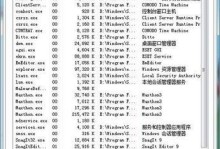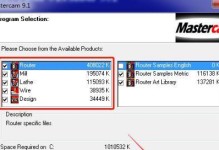BIOS(BasicInput/OutputSystem)是电脑系统中负责启动和初始化硬件的固件。微星(MSI)是一家知名的电脑硬件制造商,其主板广泛应用于个人电脑和游戏设备中。对于使用微星主板的用户来说,了解如何刷新BIOS非常重要,因为更新BIOS可以提高系统的稳定性和兼容性,同时还可以解决一些系统问题。本文将详细介绍微星BIOS刷新的步骤和注意事项,帮助读者顺利完成BIOS更新。
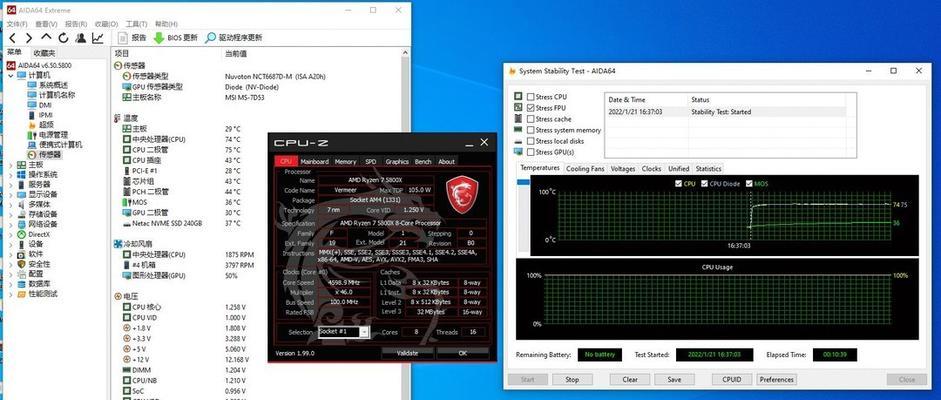
1.验证主板型号和当前BIOS版本:确认您所使用的微星主板型号,以及当前安装在您的计算机上的BIOS版本。这些信息对于选择正确的BIOS更新文件至关重要。
2.下载适用于您的主板的最新BIOS版本:在微星官方网站上找到您的主板型号,然后下载最新的可用BIOS版本。确保只从官方网站下载BIOS文件,以避免安全风险。

3.准备U盘格式化工具:BIOS更新通常需要将更新文件放入U盘中进行,因此您需要一个可靠的U盘格式化工具。推荐使用微软官方的FAT32格式化工具。
4.格式化U盘为FAT32文件系统:使用上一步准备的格式化工具,将U盘格式化为FAT32文件系统,确保文件系统的兼容性。
5.将BIOS更新文件复制到U盘:将下载好的最新BIOS更新文件复制到格式化好的U盘中。确保将文件放置在U盘的根目录下,以便主板能够正确识别它们。
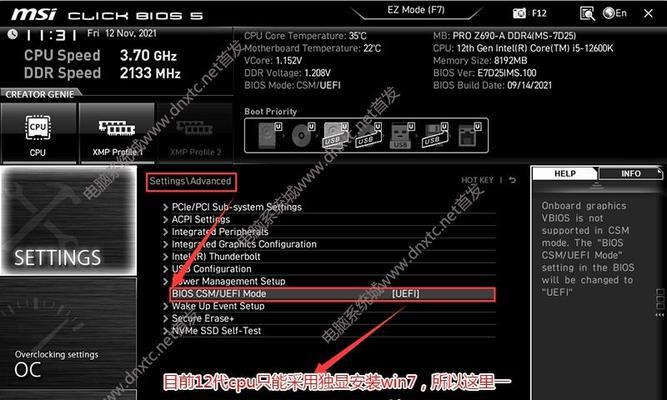
6.进入BIOS设置页面:重新启动计算机,并在启动时按下指定的键(通常是DEL键或F2键)来进入BIOS设置页面。每个微星主板的设置页面可能有所不同,请参考主板手册以确定正确的进入方法。
7.备份当前的BIOS设置:在刷新BIOS之前,建议备份当前的BIOS设置,以便在需要时可以还原。在BIOS设置页面中,找到并选择“Save/LoadBIOSProfile”选项,然后保存当前的BIOS设置到U盘或其他存储设备中。
8.进入BIOS更新页面:在BIOS设置页面中,找到并选择“M-Flash”或类似选项,然后进入BIOS更新页面。
9.选择BIOS更新文件:在BIOS更新页面中,选择从U盘中加载BIOS更新文件的选项。找到并选择之前复制到U盘中的最新BIOS更新文件。
10.确认BIOS更新:在选择BIOS更新文件后,系统会显示该文件的详细信息。仔细阅读并确保您选择的是正确的文件。请注意,在此步骤之后开始刷新BIOS可能会导致系统不可用,因此在确认前请三思而后行。
11.开始刷新BIOS:一旦确认选择的BIOS更新文件无误,您可以开始刷新BIOS。系统会显示刷新进度,并在完成后自动重启计算机。
12.检查新的BIOS版本:重新进入BIOS设置页面,找到“SystemInformation”或类似选项,以查看刷新后的BIOS版本号。确保新的BIOS版本已经成功安装。
13.还原备份的BIOS设置(可选):如果需要还原之前备份的BIOS设置,可以在BIOS设置页面中找到并选择“Save/LoadBIOSProfile”选项,并将备份文件加载到系统中。
14.测试系统稳定性:刷新完BIOS后,建议进行系统稳定性测试,以确保一切正常运行。运行一些应用程序和游戏,并观察是否存在任何异常情况。
15.完成BIOS刷新:经过以上步骤,您已经成功地刷新了微星主板的BIOS。享受稳定性和兼容性的提升,并解决可能存在的问题。
通过正确地刷新微星主板的BIOS,您可以提高系统的稳定性和兼容性,同时解决一些潜在的问题。本文详细介绍了刷新BIOS的步骤和注意事项,希望能帮助读者顺利完成BIOS更新,并获得更好的计算机使用体验。记住,刷新BIOS是一个敏感操作,请务必谨慎操作,并仔细阅读相关文档和指南。